 Page de garde > Tutoriel logiciel > 2 façons de cloner un disque dur sur un SSD Samsung 860 Evo sous Windows 10
Page de garde > Tutoriel logiciel > 2 façons de cloner un disque dur sur un SSD Samsung 860 Evo sous Windows 10
2 façons de cloner un disque dur sur un SSD Samsung 860 Evo sous Windows 10
Dans cet article, nous allons vous montrer comment cloner un disque dur sur un SSD Samsung 860 Evo sur un ordinateur Windows 10. Cela vous permet de mettre à niveau ou de remplacer l'ancien disque dur de votre ordinateur par un nouveau SSD Samsung 860 Evo sans avoir à réinstaller le système d'exploitation Windows ni à perdre de données. Bien entendu, ce didacticiel s'applique non seulement à la série Samsung SSD 860 EVO, mais également à d'autres séries, telles que la série 840, la série 850 EVO, la série 850 PRO, la série 960 EVO, la série 960 PRO, la série 970 EVO, etc. &&&]
Préparations avant le clonage1.
Il est préférable d'utiliser un SSD Samsung plus grand. Afin de garantir le bon déroulement du processus de clonage, la capacité de votre SSD Samsung doit être égale ou supérieure à celle du disque dur d'origine/source. Sinon, vous devrez exclure manuellement certaines données ou partitions sans importance, et le processus de clonage sera fastidieux et pourrait même échouer.
2.Connectez le SSD Samsung à l'ordinateur. Installez le SSD Samsung 860 EVO dans le boîtier de votre ordinateur portable ou de bureau, ou connectez-le en externe à votre ordinateur via un port USB. Cela dépend de vos propres besoins. En règle générale, vous devez procéder comme suit si vous souhaitez utiliser le SSD Samsung comme périphérique de stockage externe ou si vous envisagez de remplacer le disque dur existant de votre ordinateur par celui-ci.
3.Initialisez le SSD Samsung. Accédez à Ce PC pour vous assurer que le SSD Samsung connecté s'affiche comme un nouveau volume. S'il s'agit d'un tout nouveau disque, vous devrez l'initialiser dans Gestion des disques avant de pouvoir y accéder sur votre ordinateur.
4.Sauvegardez les données sur le SSD Samsung. Lors du clonage du contenu du disque source (HDD), toutes les données du disque cible (Samsung SSD) seront supprimées et seront impossibles à récupérer. Par conséquent, si vous avez stocké des données que vous souhaitez conserver sur le SSD Samsung cible, veuillez les sauvegarder à l'avance.
Après la préparation ci-dessus, vous pouvez utiliser l'une des deux manières suivantes pour cloner votre disque dur sur votre SSD Samsung 860 EVO.- Voie 1 : Utiliser Samsung Data Migration
- Voie 2 : Utiliser iSumsoft Cloner
Samsung est la seule entreprise à proposer un logiciel de clonage gratuit pour ses disques SSD. Le logiciel est le fameux Samsung Data Migration. Il vous permet de cloner le système d'exploitation Windows et d'autres données du disque dur d'origine de l'ordinateur sur un nouveau SSD Samsung. Suivez les étapes ci-dessous.
Étape 1 : Téléchargez gratuitement le logiciel Samsung Data Migration sur le site officiel de Samsung et installez-le sur votre ordinateur Windows 10. Après l'installation, lancez ce logiciel.
Étape 2 : Une fois le logiciel démarré, il détectera automatiquement le disque dur principal de votre ordinateur (le disque sur lequel votre système d'exploitation Windows est actuellement installé) et le SSD Samsung 860 EVO connecté, et affichera l'état de chaque disque sur l'écran. Habituellement, il sélectionne automatiquement le disque dur principal de l'ordinateur comme disque source et le SSD Samsung 860 Evo comme disque cible, comme indiqué dans la figure ci-dessous.
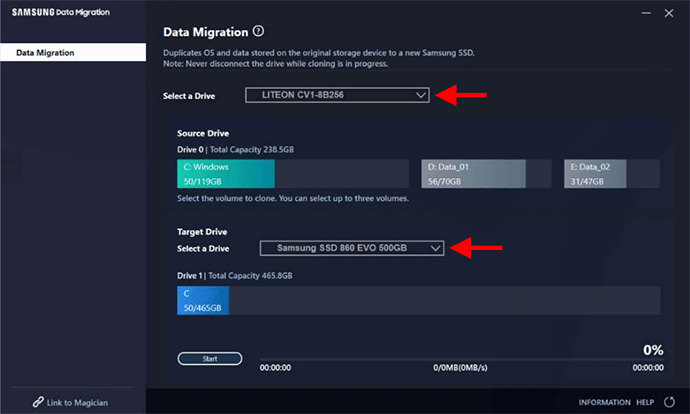
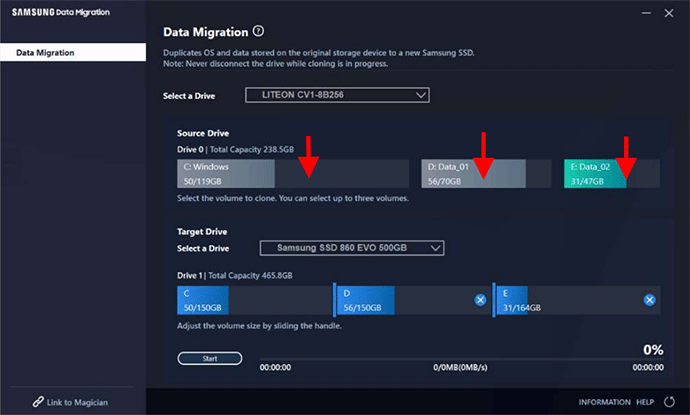
Démarrer pour démarrer le clonage, puis attendez la fin du processus de clonage. Ne déconnectez pas le SSD Samsung tant que le processus de clonage n'est pas terminé.
Conseils : Samsung Data Migration est utile, mais si, pour une raison quelconque, Samsung Data Migration échoue lors du clonage sur votre ordinateur, passez à une autre méthode.Voie 2 : cloner le disque dur sur le SSD Samsung 860 EVO à l'aide d'iSumsoft Cloner
iSumsoft Cloner est un logiciel de clonage de disque dur plus efficace et plus facile à utiliser, qui vous permet de cloner un disque dur sur un autre sans effort. Il prend en charge toutes les marques de disques durs et SSD, y compris diverses séries de SSD Samsung. Téléchargez et installez iSumsoft Cloner sur votre ordinateur Windows 10. Lancez le logiciel, puis suivez les étapes simples ci-dessous.
Étape 1 : Sélectionnez l'optionClonage de disque en haut de l'interface principale.
Conseils : iSumsoft Cloner prend en charge plusieurs modes de clonage, notamment le clonage de disque, le clonage de système et le clonage de partition. Si vous souhaitez cloner uniquement le système d'exploitation Windows sur le SSD Samsung, sélectionnez l'option Copier.
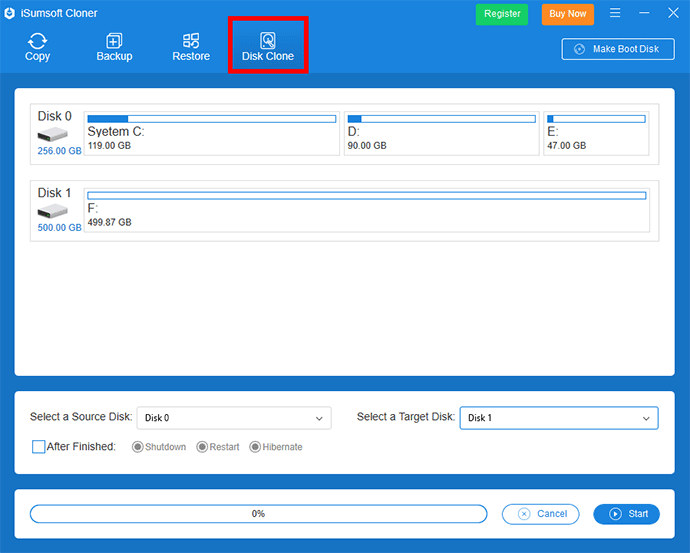
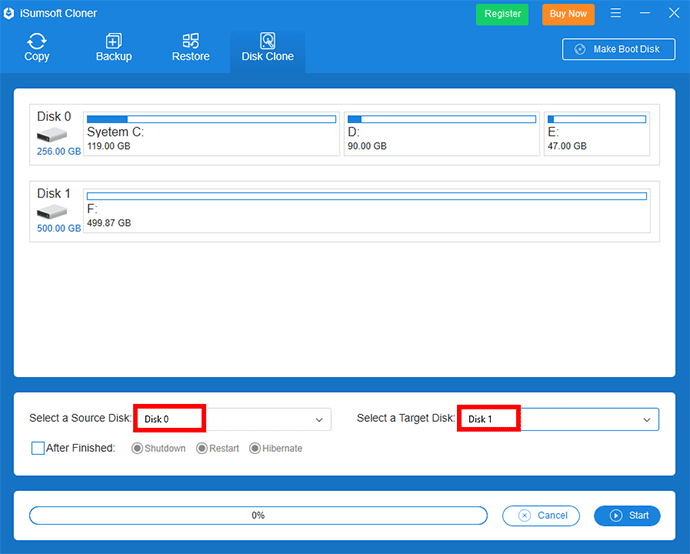
Démarrer dans le coin inférieur droit pour démarrer le clonage.
Étape 4 : Attendez simplement la fin du processus de clonage. Lorsque vous recevez une invite de réussite, le clonage est terminé.
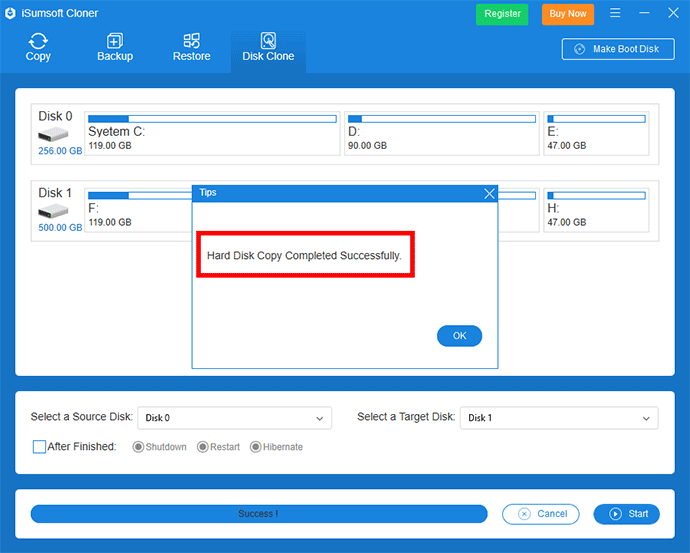
Ce sont deux façons simples et efficaces de cloner un disque dur sur un SSD Samsung 860 Evo. Quelle que soit la méthode que vous utilisez, le SSD Samsung cloné est amorçable car il contient le système d'exploitation Windows. Vous pouvez faire démarrer votre ordinateur à partir du SSD cloné si vous le souhaitez.
-
 Comment supprimer les sauvegardes Time Machine? Comment effacer et recommencer?Time Machine: le meilleur ami de votre Mac, et comment gérer ses sauvegardes Time Machine, la solution de sauvegarde intégrée d'Apple, propose ...Tutoriel logiciel Publié le 2025-03-25
Comment supprimer les sauvegardes Time Machine? Comment effacer et recommencer?Time Machine: le meilleur ami de votre Mac, et comment gérer ses sauvegardes Time Machine, la solution de sauvegarde intégrée d'Apple, propose ...Tutoriel logiciel Publié le 2025-03-25 -
 Comment empêcher les gens de voler votre Wi-FiProtéger votre réseau Wi-Fi est crucial pour votre sécurité et votre confidentialité en ligne. L'accès non autorisé peut exposer votre historiqu...Tutoriel logiciel Publié le 2025-03-25
Comment empêcher les gens de voler votre Wi-FiProtéger votre réseau Wi-Fi est crucial pour votre sécurité et votre confidentialité en ligne. L'accès non autorisé peut exposer votre historiqu...Tutoriel logiciel Publié le 2025-03-25 -
 'Find My Device' pour Android vous permet maintenant de suivre les gensL'application Android Find My Device a été mise à jour avec une nouvelle interface conviviale. Maintenant, avec des onglets séparés "Apparei...Tutoriel logiciel Publié le 2025-03-25
'Find My Device' pour Android vous permet maintenant de suivre les gensL'application Android Find My Device a été mise à jour avec une nouvelle interface conviviale. Maintenant, avec des onglets séparés "Apparei...Tutoriel logiciel Publié le 2025-03-25 -
 Currency vs Format de numéro comptable dans Excel: Quelle est la différence?Explication détaillée de la monnaie Excel et du format de numéro de comptabilité: Quand utiliser lequel? Cet article creusera dans les nuances des ...Tutoriel logiciel Publié le 2025-03-25
Currency vs Format de numéro comptable dans Excel: Quelle est la différence?Explication détaillée de la monnaie Excel et du format de numéro de comptabilité: Quand utiliser lequel? Cet article creusera dans les nuances des ...Tutoriel logiciel Publié le 2025-03-25 -
 4 conseils pour écouter plus de podcasts, plus viteLe volume de podcasts disponible aujourd'hui est écrasant! De la science au vrai crime, il y a un podcast pour chaque intérêt. Mais cette abo...Tutoriel logiciel Publié le 2025-03-25
4 conseils pour écouter plus de podcasts, plus viteLe volume de podcasts disponible aujourd'hui est écrasant! De la science au vrai crime, il y a un podcast pour chaque intérêt. Mais cette abo...Tutoriel logiciel Publié le 2025-03-25 -
 J'adorerais un téléphone avec des lentilles de caméra swappables: pourquoi cela ne s'est-il pas produit?Aussi bien que les caméras téléphoniques sont devenues, ils pourraient fournir de bien meilleurs photos en utilisant des objectifs détachables, tout ...Tutoriel logiciel Publié le 2025-03-25
J'adorerais un téléphone avec des lentilles de caméra swappables: pourquoi cela ne s'est-il pas produit?Aussi bien que les caméras téléphoniques sont devenues, ils pourraient fournir de bien meilleurs photos en utilisant des objectifs détachables, tout ...Tutoriel logiciel Publié le 2025-03-25 -
 Comment diffuser vos jeux PC sur tous vos écransAu-delà de la musique et des films, le streaming de jeux gagne rapidement en popularité. Il ne s'agit pas seulement de jeux basés sur le clou...Tutoriel logiciel Publié le 2025-03-24
Comment diffuser vos jeux PC sur tous vos écransAu-delà de la musique et des films, le streaming de jeux gagne rapidement en popularité. Il ne s'agit pas seulement de jeux basés sur le clou...Tutoriel logiciel Publié le 2025-03-24 -
 Comment redémarrer un PC distant en mode sans échec avec le réseautageLisez notre page de divulgation pour savoir comment pouvez-vous aider MSpowerUser à soutenir l'équipe éditoriale en savoir plus ...Tutoriel logiciel Publié le 2025-03-24
Comment redémarrer un PC distant en mode sans échec avec le réseautageLisez notre page de divulgation pour savoir comment pouvez-vous aider MSpowerUser à soutenir l'équipe éditoriale en savoir plus ...Tutoriel logiciel Publié le 2025-03-24 -
 Samsung Galaxy S25 + vs Galaxy S24 +: Vaut la mise à niveau?Samsung Galaxy S25 vs S24: la mise à niveau en vaut-elle la peine? Le Samsung Galaxy S25 possède un processeur plus puissant et un logiciel de camé...Tutoriel logiciel Publié le 2025-03-24
Samsung Galaxy S25 + vs Galaxy S24 +: Vaut la mise à niveau?Samsung Galaxy S25 vs S24: la mise à niveau en vaut-elle la peine? Le Samsung Galaxy S25 possède un processeur plus puissant et un logiciel de camé...Tutoriel logiciel Publié le 2025-03-24 -
 Qu'est-ce que Apple Carplay, et est-ce mieux que d'utiliser un téléphone dans votre voiture?Apple CarPlay:驾车更安全、更便捷的iPhone体验 Apple CarPlay 为您提供了一种比在车内使用手机更安全的方式,让您轻松访问应用程序和Siri功能。虽然无线CarPlay更加方便,无需连接手机,但有线CarPlay更为常见且运行良好。您可以通过更改壁纸、添加、删除和重新排列...Tutoriel logiciel Publié le 2025-03-24
Qu'est-ce que Apple Carplay, et est-ce mieux que d'utiliser un téléphone dans votre voiture?Apple CarPlay:驾车更安全、更便捷的iPhone体验 Apple CarPlay 为您提供了一种比在车内使用手机更安全的方式,让您轻松访问应用程序和Siri功能。虽然无线CarPlay更加方便,无需连接手机,但有线CarPlay更为常见且运行良好。您可以通过更改壁纸、添加、删除和重新排列...Tutoriel logiciel Publié le 2025-03-24 -
 Top Tech Offres: Pixel 9 Pro XL, SSD portable Samsung, sonnette vidéo, et plus encoreLes offres technologiques de cette semaine sont trop belles pour manquer, que vous recherchiez des bonnes affaires de la journée des présidents ou un...Tutoriel logiciel Publié le 2025-03-23
Top Tech Offres: Pixel 9 Pro XL, SSD portable Samsung, sonnette vidéo, et plus encoreLes offres technologiques de cette semaine sont trop belles pour manquer, que vous recherchiez des bonnes affaires de la journée des présidents ou un...Tutoriel logiciel Publié le 2025-03-23 -
 Android 16 pourrait enfin mettre l'ordre de notification ChaosAndroid 16 peut lancer la fonction "Notification bundled" pour résoudre le problème de la surcharge de notification! Face au nombre croiss...Tutoriel logiciel Publié le 2025-03-23
Android 16 pourrait enfin mettre l'ordre de notification ChaosAndroid 16 peut lancer la fonction "Notification bundled" pour résoudre le problème de la surcharge de notification! Face au nombre croiss...Tutoriel logiciel Publié le 2025-03-23 -
 5 façons d'apporter vos photos numériques dans le monde réel将珍藏的数码照片带入现实生活,让回忆更加生动!本文介绍五种方法,让您不再让照片沉睡在电子设备中,而是以更持久、更令人愉悦的方式展示它们。 本文已更新,最初发表于2018年3月1日 手机拍照如此便捷,照片却常常被遗忘?别让照片蒙尘!以下五种方法,让您轻松将心爱的照片变为可触可感的现实存在。 使用专业照...Tutoriel logiciel Publié le 2025-03-23
5 façons d'apporter vos photos numériques dans le monde réel将珍藏的数码照片带入现实生活,让回忆更加生动!本文介绍五种方法,让您不再让照片沉睡在电子设备中,而是以更持久、更令人愉悦的方式展示它们。 本文已更新,最初发表于2018年3月1日 手机拍照如此便捷,照片却常常被遗忘?别让照片蒙尘!以下五种方法,让您轻松将心爱的照片变为可触可感的现实存在。 使用专业照...Tutoriel logiciel Publié le 2025-03-23 -
 Pourquoi la souris de mon ordinateur portable ne fonctionne-t-elle pas correctement lorsqu'elle est connectée à Charger?raisonne pour la souris de votre ordinateur portable ne fonctionne pas lorsqu'elle est branchée Avant de commencer à dépanner ce problème, exam...Tutoriel logiciel Publié le 2025-03-23
Pourquoi la souris de mon ordinateur portable ne fonctionne-t-elle pas correctement lorsqu'elle est connectée à Charger?raisonne pour la souris de votre ordinateur portable ne fonctionne pas lorsqu'elle est branchée Avant de commencer à dépanner ce problème, exam...Tutoriel logiciel Publié le 2025-03-23 -
 Top 5 des méthodes efficaces pour l'erreur du client anti-émeute introuvableImaginez que lorsque vous voulez vous reposer en jouant à un jeu, votre émeute ne fonctionne pas et vous montre un message d'erreur non trouvé. À...Tutoriel logiciel Publié le 2025-03-23
Top 5 des méthodes efficaces pour l'erreur du client anti-émeute introuvableImaginez que lorsque vous voulez vous reposer en jouant à un jeu, votre émeute ne fonctionne pas et vous montre un message d'erreur non trouvé. À...Tutoriel logiciel Publié le 2025-03-23
Étudier le chinois
- 1 Comment dit-on « marcher » en chinois ? 走路 Prononciation chinoise, 走路 Apprentissage du chinois
- 2 Comment dit-on « prendre l’avion » en chinois ? 坐飞机 Prononciation chinoise, 坐飞机 Apprentissage du chinois
- 3 Comment dit-on « prendre un train » en chinois ? 坐火车 Prononciation chinoise, 坐火车 Apprentissage du chinois
- 4 Comment dit-on « prendre un bus » en chinois ? 坐车 Prononciation chinoise, 坐车 Apprentissage du chinois
- 5 Comment dire conduire en chinois? 开车 Prononciation chinoise, 开车 Apprentissage du chinois
- 6 Comment dit-on nager en chinois ? 游泳 Prononciation chinoise, 游泳 Apprentissage du chinois
- 7 Comment dit-on faire du vélo en chinois ? 骑自行车 Prononciation chinoise, 骑自行车 Apprentissage du chinois
- 8 Comment dit-on bonjour en chinois ? 你好Prononciation chinoise, 你好Apprentissage du chinois
- 9 Comment dit-on merci en chinois ? 谢谢Prononciation chinoise, 谢谢Apprentissage du chinois
- 10 How to say goodbye in Chinese? 再见Chinese pronunciation, 再见Chinese learning
























